Ubuntu에서 쉬운 Laravel 배포: LEMP 스택을 사용한 초보자 가이드
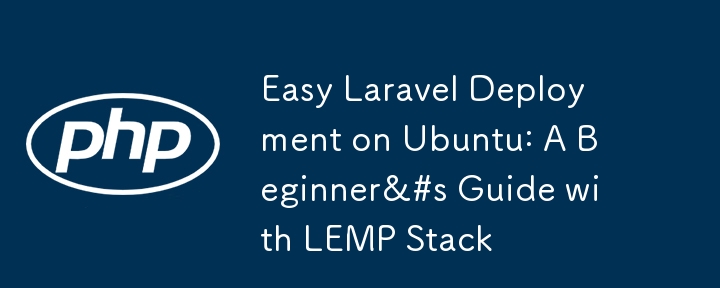
LEMP 스택(Linux, Nginx, MySQL, PHP)을 사용하여 Ubuntu에 Laravel 애플리케이션을 배포하는 것은 어려워 보일 수 있지만 단계별로 분석하면 관리하기 쉽습니다. 이 가이드는 서버 설정부터 Laravel 애플리케이션 배포까지의 과정을 안내합니다.
전제 조건:
- Ubuntu 서버(로컬 또는 클라우드, 예: AWS, DigitalOcean)가 있어야 합니다.
- 터미널에 대한 기본적인 지식입니다.
- 도메인 이름(선택 사항이지만 권장됨).
1부: LEMP 스택 설정
1단계: 시스템 업데이트
서버가 최신인지 확인하는 것부터 시작하세요.
sudo apt update && sudo apt upgrade -y
2단계: Nginx 설치
Nginx가 귀하의 애플리케이션을 제공할 것입니다.
sudo apt install nginx -y
설치가 완료되면 Nginx를 시작하고 부팅 시 실행되도록 활성화할 수 있습니다.
sudo systemctl start nginx sudo systemctl enable nginx
브라우저에서 서버의 IP 주소를 방문하여 Nginx가 실행 중인지 확인할 수 있습니다.
3단계: MySQL 설치
다음으로 MySQL 데이터베이스 서버를 설치하겠습니다.
sudo apt install mysql-server -y
MySQL 설치 보안:
sudo mysql_secure_installation
루트 비밀번호를 설정하고 안전하지 않은 기본값을 제거하라는 메시지가 표시됩니다.
4단계: PHP 설치
Laravel에는 PHP가 필요하므로 필요한 확장 기능과 함께 설치해 보겠습니다.
sudo apt install php-fpm php-mysql php-cli php-xml php-mbstring php-curl php-zip -y
PHP 설치 확인:
php -v
다음과 같은 내용이 표시됩니다.
PHP 7.x.x (cli) (built: ...)
2부: Laravel용 MySQL 구성
1단계: MySQL에 로그인
루트 사용자로 MySQL 콘솔에 로그인합니다.
sudo mysql
2단계: 데이터베이스 생성
Laravel 애플리케이션을 위한 새 데이터베이스 및 사용자를 생성합니다:
CREATE DATABASE laravel_app; CREATE USER 'laravel_user'@'localhost' IDENTIFIED BY 'strong_password'; GRANT ALL PRIVILEGES ON laravel_app.* TO 'laravel_user'@'localhost'; FLUSH PRIVILEGES; EXIT;
3단계: 데이터베이스 테스트
새 데이터베이스 사용자가 연결할 수 있는지 확인하세요.
mysql -u laravel_user -p
비밀번호를 입력하라는 메시지가 표시되면 다음을 입력하세요.
SHOW DATABASES;
목록에 laravel_app이 표시됩니다.
3부: Laravel 설치
1단계: Composer 설치
Laravel은 Composer를 종속성 관리자로 사용합니다. 설치 작곡가:
sudo apt install composer -y
2단계: Laravel 프로젝트 생성
Laravel을 설치하려는 디렉터리로 이동합니다(예: /var/www/):
cd /var/www/ composer create-project --prefer-dist laravel/laravel laravel_app
3단계: 디렉터리 권한 설정
Laravel은 웹 서버에서 쓸 수 있는 일부 디렉토리가 필요합니다:
sudo chown -R www-data:www-data /var/www/laravel_app sudo chmod -R 775 /var/www/laravel_app/storage sudo chmod -R 775 /var/www/laravel_app/bootstrap/cache
4단계: .env 파일 구성
Laravel 프로젝트 루트에서 .env 파일을 열고 데이터베이스 설정을 구성합니다:
DB_CONNECTION=mysql DB_HOST=127.0.0.1 DB_PORT=3306 DB_DATABASE=laravel_app DB_USERNAME=laravel_user DB_PASSWORD=strong_password
4부: Laravel용 Nginx 구성
1단계: 새 Nginx 서버 블록 생성
Laravel 프로젝트를 위한 Nginx 구성 파일을 생성하겠습니다.
sudo nano /etc/nginx/sites-available/laravel_app
파일에 다음 구성을 추가합니다.
server {
listen 80;
server_name your_domain_or_ip;
root /var/www/laravel_app/public;
index index.php index.html index.htm;
location / {
try_files $uri $uri/ /index.php?$query_string;
}
location ~ \.php$ {
include snippets/fastcgi-php.conf;
fastcgi_pass unix:/var/run/php/php7.x-fpm.sock; # Change this to the correct PHP version.
fastcgi_param SCRIPT_FILENAME $document_root$fastcgi_script_name;
include fastcgi_params;
}
location ~ /\.ht {
deny all;
}
}
your_domain_or_ip를 실제 도메인 이름이나 서버 IP 주소로 바꾸세요.
2단계: Nginx 구성 활성화
사이트 활성화에 대한 심볼릭 링크를 생성하여 새로운 Nginx 구성을 활성화합니다:
sudo ln -s /etc/nginx/sites-available/laravel_app /etc/nginx/sites-enabled/
3단계: Nginx 테스트 및 다시 로드
Nginx 구성을 테스트하여 구문 오류가 없는지 확인하세요.
sudo nginx -t
모든 것이 정상이면 Nginx를 다시 시작하세요.
sudo systemctl reload nginx
5부: 최종 단계
1단계: Laravel 마이그레이션 실행
Laravel 마이그레이션을 실행하여 데이터베이스를 설정하세요.
cd /var/www/laravel_app php artisan migrate
2단계: 애플리케이션에 액세스
이제 브라우저에서 서버의 IP나 도메인으로 이동하여 Laravel 애플리케이션에 액세스할 수 있습니다. 기본 Laravel 시작 페이지가 표시됩니다.
3단계: HTTPS 활성화(선택 사항이지만 권장됨)
도메인이 있는 경우 Let's Encrypt로 사이트를 보호하세요.
sudo apt install certbot python3-certbot-nginx -y sudo certbot --nginx -d your_domain
안내에 따라 SSL 인증서를 설치하세요. Certbot은 HTTP 트래픽을 HTTPS로 리디렉션하도록 Nginx를 자동으로 구성합니다.
6부: 선택 사항: Laravel 대기열 및 스케줄러 설정
라라벨 대기열:
큐는 이메일 전송, 백그라운드 작업 처리 등의 작업을 처리합니다.
- 큐 드라이버(예: Redis 또는 데이터베이스)를 설정합니다.
- Laravel 대기열 작업자를 실행합니다.
php artisan queue:work
라라벨 스케줄러:
캐시 지우기, 매일 이메일 보내기 등과 같은 작업에 Laravel의 작업 예약 기능을 사용하세요.
- crontab에 Laravel cron 항목을 추가하세요.
sudo crontab -e
다음 줄을 추가하세요:
* * * * * php /var/www/laravel_app/artisan schedule:run >> /dev/null 2>&1
결론:
LEMP 스택을 사용하여 Ubuntu 서버에 Laravel 애플리케이션을 성공적으로 배포했습니다. 여기에서 계속해서 애플리케이션을 개발하고 보안을 유지하며 성능을 모니터링할 수 있습니다.
문제가 발생하면 /var/log/nginx/error.log에서 Nginx 오류 로그를 확인하거나 /var/www/laravel_app/storage/logs/laravel.log에서 Laravel 로그를 확인하세요.
이러한 단계를 통해 완전한 실습 Laravel 배포가 완료되었습니다!
-
 Spring Security 4.1 이상에서 CORS 문제를 해결하기위한 안내서Spring Security 4.1 이후 Cors 지원을 활성화하기위한보다 간단한 접근 방식이 있습니다. webmvcconfigureradapter { @override public void addcorsmappings (corsregistry Registry) {...프로그램 작성 2025-07-05에 게시되었습니다
Spring Security 4.1 이상에서 CORS 문제를 해결하기위한 안내서Spring Security 4.1 이후 Cors 지원을 활성화하기위한보다 간단한 접근 방식이 있습니다. webmvcconfigureradapter { @override public void addcorsmappings (corsregistry Registry) {...프로그램 작성 2025-07-05에 게시되었습니다 -
 Point-In-Polygon 감지에 더 효율적인 방법 : Ray Tracing 또는 Matplotlib \ 's Path.contains_points?Ray Tracing MethodThe ray tracing method intersects a horizontal ray from the point under examination with the polygon's sides. 교차로의 수를 계산하고 지점이 패...프로그램 작성 2025-07-05에 게시되었습니다
Point-In-Polygon 감지에 더 효율적인 방법 : Ray Tracing 또는 Matplotlib \ 's Path.contains_points?Ray Tracing MethodThe ray tracing method intersects a horizontal ray from the point under examination with the polygon's sides. 교차로의 수를 계산하고 지점이 패...프로그램 작성 2025-07-05에 게시되었습니다 -
 두 날짜 사이의 일 수를 계산하는 JavaScript 방법const date1 = 새로운 날짜 ( '7/13/2010'); const date2 = new 날짜 ('12/15/2010 '); const difftime = math.abs (date2 -date1); const diff...프로그램 작성 2025-07-05에 게시되었습니다
두 날짜 사이의 일 수를 계산하는 JavaScript 방법const date1 = 새로운 날짜 ( '7/13/2010'); const date2 = new 날짜 ('12/15/2010 '); const difftime = math.abs (date2 -date1); const diff...프로그램 작성 2025-07-05에 게시되었습니다 -
 PYTZ가 처음에 예상치 못한 시간대 오프셋을 표시하는 이유는 무엇입니까?import pytz pytz.timezone ( 'Asia/Hong_kong') std> discrepancy source 역사 전반에 걸쳐 변동합니다. PYTZ가 제공하는 기본 시간대 이름 및 오프...프로그램 작성 2025-07-05에 게시되었습니다
PYTZ가 처음에 예상치 못한 시간대 오프셋을 표시하는 이유는 무엇입니까?import pytz pytz.timezone ( 'Asia/Hong_kong') std> discrepancy source 역사 전반에 걸쳐 변동합니다. PYTZ가 제공하는 기본 시간대 이름 및 오프...프로그램 작성 2025-07-05에 게시되었습니다 -
 MySQLI로 전환 한 후 Codeigniter가 MySQL 데이터베이스에 연결 해야하는 이유문제를 디버깅하려면 파일 끝에 다음 코드를 추가하고 출력을 검토하는 것이 좋습니다. echo ''; print_r ($ db ); echo ''; echo '데이터베이스에 연결 :'. $ db ; $ dbh = mysq...프로그램 작성 2025-07-05에 게시되었습니다
MySQLI로 전환 한 후 Codeigniter가 MySQL 데이터베이스에 연결 해야하는 이유문제를 디버깅하려면 파일 끝에 다음 코드를 추가하고 출력을 검토하는 것이 좋습니다. echo ''; print_r ($ db ); echo ''; echo '데이터베이스에 연결 :'. $ db ; $ dbh = mysq...프로그램 작성 2025-07-05에 게시되었습니다 -
 `JSON '패키지를 사용하여 이동하는 JSON 어레이를 구문 분석하는 방법은 무엇입니까?JSON 어레이를 Parsing JSON 패키지 문제 : JSON 패키지를 사용하여 어레이를 나타내는 JSON 스트링을 어떻게 구문 분석 할 수 있습니까? 예 : type JsonType struct { Array []string ...프로그램 작성 2025-07-05에 게시되었습니다
`JSON '패키지를 사용하여 이동하는 JSON 어레이를 구문 분석하는 방법은 무엇입니까?JSON 어레이를 Parsing JSON 패키지 문제 : JSON 패키지를 사용하여 어레이를 나타내는 JSON 스트링을 어떻게 구문 분석 할 수 있습니까? 예 : type JsonType struct { Array []string ...프로그램 작성 2025-07-05에 게시되었습니다 -
 Object-Fit : IE 및 Edge에서 표지가 실패, 수정 방법?이 문제를 해결하기 위해 문제를 해결하는 영리한 CSS 솔루션을 사용합니다. -50%); 높이 : 100%; 너비 : 자동; // 수직 블록의 경우 높이 : 자동; 너비 : 100%; // 수평 블록의 경우 이 조합은 절대 포지셔닝을 사용하여 중앙에서 ...프로그램 작성 2025-07-05에 게시되었습니다
Object-Fit : IE 및 Edge에서 표지가 실패, 수정 방법?이 문제를 해결하기 위해 문제를 해결하는 영리한 CSS 솔루션을 사용합니다. -50%); 높이 : 100%; 너비 : 자동; // 수직 블록의 경우 높이 : 자동; 너비 : 100%; // 수평 블록의 경우 이 조합은 절대 포지셔닝을 사용하여 중앙에서 ...프로그램 작성 2025-07-05에 게시되었습니다 -
 선형 구배 배경에 줄무늬가있는 이유는 무엇이며 어떻게 고칠 수 있습니까?수직 지향적 구배의 경우, 신체 요소의 마진은 HTML 요소로 전파되어 8px 키가 큰 영역을 초래합니다. 그 후, 선형 등급은이 전체 높이에 걸쳐 확장되어 반복 패턴을 생성합니다. 솔루션 : 이 문제를 해결하기 위해 신체 요소에 충분한 높이가 있는지...프로그램 작성 2025-07-05에 게시되었습니다
선형 구배 배경에 줄무늬가있는 이유는 무엇이며 어떻게 고칠 수 있습니까?수직 지향적 구배의 경우, 신체 요소의 마진은 HTML 요소로 전파되어 8px 키가 큰 영역을 초래합니다. 그 후, 선형 등급은이 전체 높이에 걸쳐 확장되어 반복 패턴을 생성합니다. 솔루션 : 이 문제를 해결하기 위해 신체 요소에 충분한 높이가 있는지...프로그램 작성 2025-07-05에 게시되었습니다 -
 MySQL 오류 #1089 : 잘못된 접두사 키를 얻는 이유는 무엇입니까?오류 설명 [#1089- 잘못된 접두사 키 "는 테이블에서 열에 프리픽스 키를 만들려고 시도 할 때 나타날 수 있습니다. 접두사 키는 특정 접두사 길이의 문자열 열 길이를 색인화하도록 설계되었으며, 접두사를 더 빠르게 검색 할 수 있습니...프로그램 작성 2025-07-05에 게시되었습니다
MySQL 오류 #1089 : 잘못된 접두사 키를 얻는 이유는 무엇입니까?오류 설명 [#1089- 잘못된 접두사 키 "는 테이블에서 열에 프리픽스 키를 만들려고 시도 할 때 나타날 수 있습니다. 접두사 키는 특정 접두사 길이의 문자열 열 길이를 색인화하도록 설계되었으며, 접두사를 더 빠르게 검색 할 수 있습니...프로그램 작성 2025-07-05에 게시되었습니다 -
 SQLALCHEMY 필터 조항에서 'Flake8'플래킹 부울 비교가 된 이유는 무엇입니까?데이터베이스 테이블의 부울 필드 (Obsoleted)는 비 초소형 테스트 사례의 수를 결정하는 데 사용됩니다. 이 코드는 필터 절에서 테스트 케이스를 사용합니다. casenum = session.query (testcase) .filter (testcas...프로그램 작성 2025-07-05에 게시되었습니다
SQLALCHEMY 필터 조항에서 'Flake8'플래킹 부울 비교가 된 이유는 무엇입니까?데이터베이스 테이블의 부울 필드 (Obsoleted)는 비 초소형 테스트 사례의 수를 결정하는 데 사용됩니다. 이 코드는 필터 절에서 테스트 케이스를 사용합니다. casenum = session.query (testcase) .filter (testcas...프로그램 작성 2025-07-05에 게시되었습니다 -
 오른쪽 테이블의 where 조항에서 필터링 할 때 왼쪽 결합이 연결된 이유는 무엇입니까?다음 쿼리를 상상해보십시오 : select A.Foo, B. 바, c.foobar a로 테이블온에서 내부는 a.pk = b.fk에서 b로 tabletwo를 결합합니다 b.pk = c.fk에서 c as c로 왼쪽으로 결합하십시오 여기서 a.foo = '...프로그램 작성 2025-07-05에 게시되었습니다
오른쪽 테이블의 where 조항에서 필터링 할 때 왼쪽 결합이 연결된 이유는 무엇입니까?다음 쿼리를 상상해보십시오 : select A.Foo, B. 바, c.foobar a로 테이블온에서 내부는 a.pk = b.fk에서 b로 tabletwo를 결합합니다 b.pk = c.fk에서 c as c로 왼쪽으로 결합하십시오 여기서 a.foo = '...프로그램 작성 2025-07-05에 게시되었습니다 -
 Google API에서 최신 JQuery 라이브러리를 검색하는 방법은 무엇입니까?https://code.jquery.com/jquery-latest.min.js (jQuery Hosted, Minified) https://code.jquery.com/jquery-latest.js (JQuery Hosted, Hosted, 비 압축) 압축...프로그램 작성 2025-07-05에 게시되었습니다
Google API에서 최신 JQuery 라이브러리를 검색하는 방법은 무엇입니까?https://code.jquery.com/jquery-latest.min.js (jQuery Hosted, Minified) https://code.jquery.com/jquery-latest.js (JQuery Hosted, Hosted, 비 압축) 압축...프로그램 작성 2025-07-05에 게시되었습니다 -
 Homebrew에서 GO를 설정하면 명령 줄 실행 문제가 발생하는 이유는 무엇입니까?발생하는 문제를 해결하려면 다음을 수행하십시오. 1. 필요한 디렉토리 만들기 mkdir $ home/go mkdir -p $ home/go/src/github.com/user 2. 환경 변수 구성프로그램 작성 2025-07-05에 게시되었습니다
Homebrew에서 GO를 설정하면 명령 줄 실행 문제가 발생하는 이유는 무엇입니까?발생하는 문제를 해결하려면 다음을 수행하십시오. 1. 필요한 디렉토리 만들기 mkdir $ home/go mkdir -p $ home/go/src/github.com/user 2. 환경 변수 구성프로그램 작성 2025-07-05에 게시되었습니다 -
 Java는 여러 반환 유형을 허용합니까 : 일반적인 방법을 자세히 살펴보십시오.public 목록 getResult (문자열 s); 여기서 foo는 사용자 정의 클래스입니다. 이 방법 선언은 두 가지 반환 유형을 자랑하는 것처럼 보입니다. 목록과 E. 그러나 이것이 사실인가? 일반 방법 : 미스터리 메소드는 단일...프로그램 작성 2025-07-05에 게시되었습니다
Java는 여러 반환 유형을 허용합니까 : 일반적인 방법을 자세히 살펴보십시오.public 목록 getResult (문자열 s); 여기서 foo는 사용자 정의 클래스입니다. 이 방법 선언은 두 가지 반환 유형을 자랑하는 것처럼 보입니다. 목록과 E. 그러나 이것이 사실인가? 일반 방법 : 미스터리 메소드는 단일...프로그램 작성 2025-07-05에 게시되었습니다 -
 전체 HTML 문서에서 특정 요소 유형의 첫 번째 인스턴스를 어떻게 스타일링하려면 어떻게해야합니까?javascript 솔루션 < /h2> : 최초의 유형 문서 전체를 달성합니다 유형의 첫 번째 요소와 일치하는 JavaScript 솔루션이 필요합니다. 문서에서 첫 번째 일치 요소를 선택하고 사용자 정의를 적용 할 수 있습니다. 그런 ...프로그램 작성 2025-07-05에 게시되었습니다
전체 HTML 문서에서 특정 요소 유형의 첫 번째 인스턴스를 어떻게 스타일링하려면 어떻게해야합니까?javascript 솔루션 < /h2> : 최초의 유형 문서 전체를 달성합니다 유형의 첫 번째 요소와 일치하는 JavaScript 솔루션이 필요합니다. 문서에서 첫 번째 일치 요소를 선택하고 사용자 정의를 적용 할 수 있습니다. 그런 ...프로그램 작성 2025-07-05에 게시되었습니다
중국어 공부
- 1 "걷다"를 중국어로 어떻게 말하나요? 走路 중국어 발음, 走路 중국어 학습
- 2 "비행기를 타다"를 중국어로 어떻게 말하나요? 坐飞机 중국어 발음, 坐飞机 중국어 학습
- 3 "기차를 타다"를 중국어로 어떻게 말하나요? 坐火车 중국어 발음, 坐火车 중국어 학습
- 4 "버스를 타다"를 중국어로 어떻게 말하나요? 坐车 중국어 발음, 坐车 중국어 학습
- 5 운전을 중국어로 어떻게 말하나요? 开车 중국어 발음, 开车 중국어 학습
- 6 수영을 중국어로 뭐라고 하나요? 游泳 중국어 발음, 游泳 중국어 학습
- 7 자전거를 타다 중국어로 뭐라고 하나요? 骑自行车 중국어 발음, 骑自行车 중국어 학습
- 8 중국어로 안녕하세요를 어떻게 말해요? 你好중국어 발음, 你好중국어 학습
- 9 감사합니다를 중국어로 어떻게 말하나요? 谢谢중국어 발음, 谢谢중국어 학습
- 10 How to say goodbye in Chinese? 再见Chinese pronunciation, 再见Chinese learning

























